Как удалить карту в приложении DoorDash
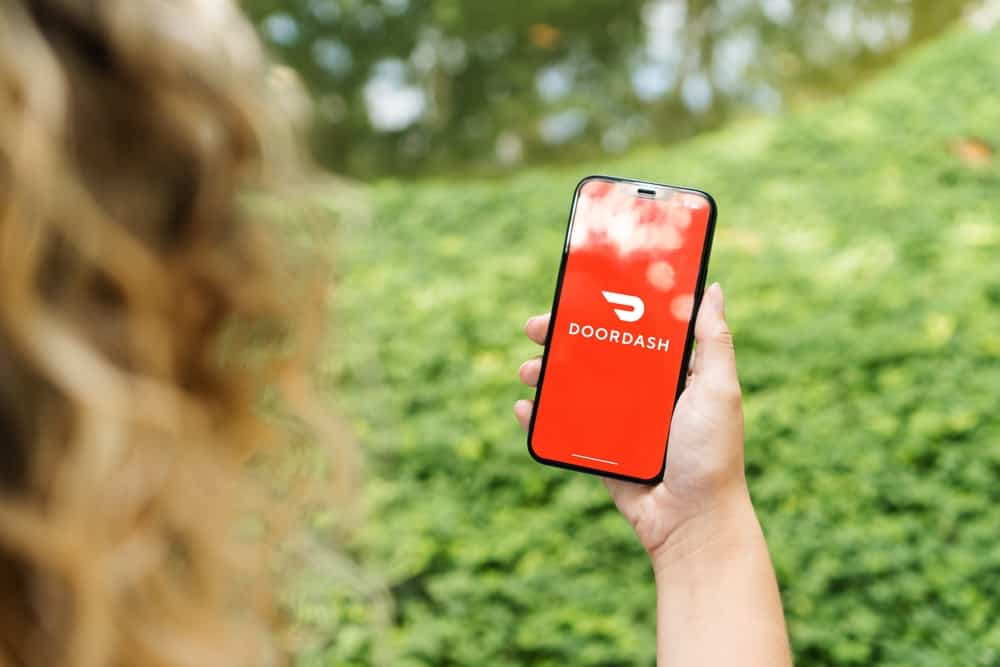
DoorDash — это популярная платформа доставки еды, которую вы можете использовать при заказе еды из вашего любимого ресторана. Эта платформа предоставляет несколько способов оплаты для доставки ваших заказов, что делает процесс оформления заказа простым, плавным и эффективным. Одним из таких способов оплаты является использование кредитной карты, которую вы можете удалить, когда захотите.
Удаление вашей кредитной карты из приложения DoorDash на вашем устройстве iOS или Android может сбивать с толку, поскольку некоторые функции обычно хорошо скрыты. Вот посмотрите на шаги, которые вы должны выполнить.
1. Запустите приложение DoorDash на смартфоне Android или iOS.
2. Перейдите на главный экран и щелкните вкладку «Учетная запись».
3. Выберите «Способы оплаты».
4. Проведите влево по кредитной карте, которую хотите удалить, и нажмите «Удалить».
Это всего лишь обзор шагов, которые вы должны выполнить при удалении карты в приложении DoorDash. Продолжайте читать, чтобы получить более полное представление об этих шагах.
Кроме того, в этой статье будут освещены несколько часто задаваемых вопросов, связанных со способами оплаты в приложении DoorDash. Без дальнейших церемоний, давайте приступим к делу.
Шаги по удалению вашей кредитной карты из приложения DoorDash
Перед удалением кредитной карты из приложения DoorDash убедитесь, что она не выбрана в качестве способа оплаты по умолчанию. Вы должны сделать это, иначе вы можете удалить кредитную карту из приложения DoorDash. То же самое применимо, если у вас есть только одна карта в вашей учетной записи DoorDash, так как она будет автоматически назначена способом оплаты по умолчанию.
После того, как вы подтвердите, что в вашей учетной записи DoorDash нет другой кредитной карты или карта не является способом оплаты по умолчанию, вы можете приступить к ее удалению. При этом выполните следующие действия.
- Откройте приложение DoorDash на своем устройстве iOS или Android.
- Перейдите на главный экран и нажмите на вкладку «Учетная запись» в правом нижнем углу экрана, и вы будете перенаправлены на основную страницу «Учетная запись».
- Нажмите «Оплата» на странице «Настройки учетной записи».
- Находясь в разделе «Оплата», перейдите в раздел «Сохранить способы оплаты», чтобы просмотреть список карт в приложении DoorDash. Кредитная карта по умолчанию отличается от остальных галочкой, которая появляется рядом с ней. Поэтому вам не следует пытаться удалить эту карту, так как это невозможно в приложении DoorDash.
Найдите карту, которую хотите удалить из приложения DoorDash, и проведите пальцем влево. Если выбранная кредитная карта не прокручивается влево, это способ оплаты по умолчанию. Поэтому вам нужно сначала установить другую кредитную карту в качестве способа оплаты по умолчанию, прежде чем вы сможете попытаться удалить ее.
- После этого появится возможность удалить карту, и вам следует нажать на «Удалить». Карта будет немедленно удалена из вашего приложения DoorDash.
Удалив определенную карту, вы можете добавить новую карту, выполнив следующие действия.
- Запустите приложение DoorDash.
- Нажмите на значок профиля в верхнем левом углу экрана.
- Нажмите «Оплата», если вы используете устройство iOS, или «Способы оплаты» для гаджетов Android.
- Перейдите к «Добавить способ оплаты» и нажмите «Кредитная/дебетовая карта».
- Введите данные своей новой карты в свою учетную запись DoorDash, включая номер карты, дату истечения срока действия, почтовый индекс для выставления счетов и код безопасности.
- Нажмите «Добавить карту».
Вы можете повторить этот процесс более одного раза, потому что DoorDash позволяет вам добавить в свою учетную запись более одной кредитной/дебетовой карты. После этого вы должны выбрать, какие добавленные карты должны использоваться в качестве способа оплаты по умолчанию.
Резюме
Если вы хотите, чтобы ваша еда была доставлена прямо к вашему порогу, в ваш офис или домой, DoorDash — идеальная служба доставки еды. Но удалить карту в приложении DoorDash для Android или iOS гораздо сложнее, чем ожидалось. Это еще сложнее, если в вашей учетной записи DoorDash есть только один способ оплаты.
У вас не должно возникнуть такой проблемы после прочтения этого исчерпывающего руководства, в котором подробно описаны шаги, которые необходимо выполнить при удалении карты в приложении DoorDash. Таким образом, если срок действия вашей текущей кредитной карты истек, ваш банк выдал вам новую кредитную карту или вы выбрали другой способ оплаты, вы можете удалить карту без каких-либо проблем.
Часто задаваемые вопросы
DoorDash позволяет вам использовать несколько способов оплаты, включая PayPal, Google Pay, Apple Pay, наложенный платеж, подарочные карты DoorDash, Venmo и кредитные/дебетовые карты. Однако разделить стоимость заказа между двумя способами оплаты нельзя. Появится приглашение с просьбой выбрать способ оплаты, который вы предпочитаете для всей суммы.
Тем не менее, дебетовые или кредитные карты являются наиболее популярным способом оплаты, используемым в DoorDash. Количество карт, которые вы можете добавить, не ограничено, но DoorDash может ограничить это количество по соображениям безопасности.
Нет, вы не можете удалить все способы оплаты в своей учетной записи DoorDash. Вместо этого у вас всегда должен быть активный способ оплаты.






